ਵਿਸ਼ਾ - ਸੂਚੀ
ਇਸ ਲੇਖ ਵਿੱਚ, ਅਸੀਂ ਐਕਸਲ ਵਿੱਚ ਵਿਕਰੀ ਕਮਿਸ਼ਨ ਫਾਰਮੂਲੇ ਦੀ ਗਣਨਾ ਕਰਨਾ ਸਿੱਖਾਂਗੇ । ਇੱਕ ਵਿਕਰੀ ਕਮਿਸ਼ਨ ਇੱਕ ਕਿਸਮ ਦਾ ਮੁਆਵਜ਼ਾ ਹੈ ਜੋ ਪੈਦਾ ਕੀਤੀ ਵਿਕਰੀ ਦੇ ਅਧਾਰ ਤੇ ਇੱਕ ਵਿਅਕਤੀ ਜਾਂ ਸੇਲਜ਼ਮੈਨ ਨੂੰ ਦਿੱਤਾ ਜਾਂਦਾ ਹੈ। Microsoft Excel ਵਿੱਚ, ਅਸੀਂ ਇੱਕ ਵਿਕਰੀ ਕਮਿਸ਼ਨ ਫਾਰਮੂਲਾ ਬਣਾ ਸਕਦੇ ਹਾਂ ਅਤੇ ਆਸਾਨੀ ਨਾਲ ਰਕਮ ਲੱਭ ਸਕਦੇ ਹਾਂ। ਅੱਜ, ਅਸੀਂ 3 ਆਸਾਨ ਤਰੀਕਿਆਂ ਦਾ ਪ੍ਰਦਰਸ਼ਨ ਕਰਾਂਗੇ। ਇਹਨਾਂ ਤਰੀਕਿਆਂ ਦੀ ਵਰਤੋਂ ਕਰਕੇ, ਕੋਈ ਵੀ ਐਕਸਲ ਵਿੱਚ ਵਿਕਰੀ ਕਮਿਸ਼ਨ ਫਾਰਮੂਲੇ ਨੂੰ ਆਸਾਨੀ ਨਾਲ ਨਿਰਧਾਰਤ ਕਰ ਸਕਦਾ ਹੈ. ਇਸ ਲਈ, ਬਿਨਾਂ ਕਿਸੇ ਦੇਰੀ ਦੇ, ਆਓ ਚਰਚਾ ਸ਼ੁਰੂ ਕਰੀਏ।
ਪ੍ਰੈਕਟਿਸ ਬੁੱਕ ਡਾਊਨਲੋਡ ਕਰੋ
ਇਥੋਂ ਅਭਿਆਸ ਕਿਤਾਬ ਡਾਊਨਲੋਡ ਕਰੋ ਅਤੇ ਆਪਣੇ ਹੁਨਰ ਨੂੰ ਪਰਖਣ ਲਈ ਇਸਦਾ ਅਭਿਆਸ ਕਰੋ।
ਸੇਲਜ਼ ਕਮਿਸ਼ਨ ਫਾਰਮੂਲਾ ਦੀ ਗਣਨਾ ਕਰੋ Formula.xlsx
ਐਕਸਲ ਵਿੱਚ ਸੇਲਜ਼ ਕਮਿਸ਼ਨ ਫਾਰਮੂਲੇ ਦੀ ਗਣਨਾ ਕਰਨ ਦੇ 3 ਆਸਾਨ ਤਰੀਕੇ
1. ਐਕਸਲ ਵਿੱਚ ਸਧਾਰਨ ਫਾਰਮੂਲੇ ਨਾਲ ਸੇਲਜ਼ ਕਮਿਸ਼ਨ ਦੀ ਗਣਨਾ ਕਰੋ
ਇਨ ਪਹਿਲੀ ਵਿਧੀ, ਅਸੀਂ ਐਕਸਲ ਵਿੱਚ ਇੱਕ ਸਧਾਰਨ ਫਾਰਮੂਲੇ ਨਾਲ ਵਿਕਰੀ ਕਮਿਸ਼ਨ ਦੀ ਗਣਨਾ ਕਰਾਂਗੇ। ਵਿਧੀ ਦੀ ਵਿਆਖਿਆ ਕਰਨ ਲਈ, ਅਸੀਂ ਇੱਕ ਡੇਟਾਸੈਟ ਦੀ ਵਰਤੋਂ ਕਰਾਂਗੇ ਜਿਸ ਵਿੱਚ ਕੁਝ ਸੇਲਜ਼ਮੈਨਾਂ ਦੀ ਜਨਵਰੀ ਅਤੇ ਫਰਵਰੀ ਦੀ ਵਿਕਰੀ ਦੀ ਰਕਮ ਬਾਰੇ ਜਾਣਕਾਰੀ ਹੋਵੇਗੀ। ਉਨ੍ਹਾਂ ਨੇ ਇਨ੍ਹਾਂ ਦੋ ਮਹੀਨਿਆਂ ਵਿੱਚ ਵੱਖ-ਵੱਖ ਉਤਪਾਦ ਵੇਚੇ ਅਤੇ ਹਰੇਕ ਉਤਪਾਦ ਦੀ ਵੱਖ-ਵੱਖ ਕਮਿਸ਼ਨ ਦਰ ਹੈ। ਇੱਥੇ, ਸੇਲਜ਼ਮੈਨ ਨੂੰ 2 % ਦਾ ਅਧਾਰ ਕਮਿਸ਼ਨ ਵੀ ਮਿਲੇਗਾ। ਇਸ ਲਈ, ਇਹਨਾਂ ਸਾਰੀਆਂ ਜਾਣਕਾਰੀਆਂ ਦੇ ਨਾਲ, ਅਸੀਂ ਜਨਵਰੀ ਅਤੇ ਫਰਵਰੀ ਲਈ ਵਿਕਰੀ ਦੀ ਗਣਨਾ ਕਰਨ ਦੀ ਕੋਸ਼ਿਸ਼ ਕਰਾਂਗੇ।
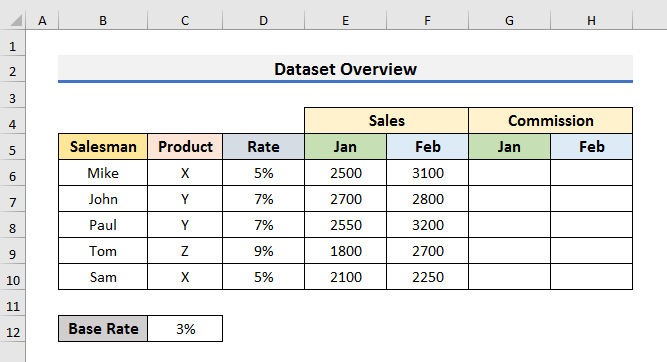
ਆਓ ਇਸ ਦੀ ਪਾਲਣਾ ਕਰੀਏ ਵਿਕਰੀ ਕਮਿਸ਼ਨ ਨੂੰ ਸਿੱਖਣ ਲਈ ਹੇਠਾਂ ਦਿੱਤੇ ਕਦਮਫਾਰਮੂਲਾ।
ਕਦਮ:
- ਪਹਿਲਾਂ ਸਥਾਨ 'ਤੇ, ਸੈਲ G6 ਚੁਣੋ ਅਤੇ ਫਾਰਮੂਲਾ ਟਾਈਪ ਕਰੋ:
=E6*($D6+$C$12) 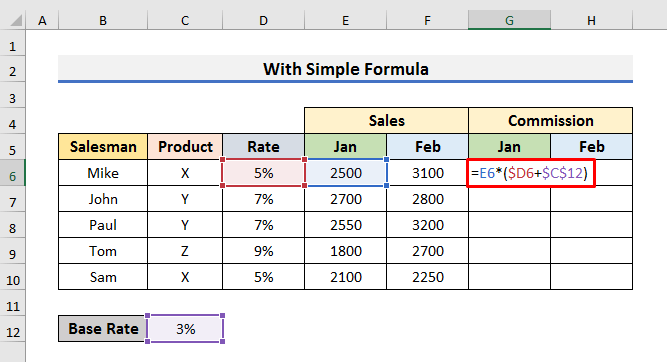
ਇੱਥੇ, ਫਾਰਮੂਲੇ ਦੇ ਆਮ ਰੂਪ ਨੂੰ ਇਸ ਤਰ੍ਹਾਂ ਲਿਖਿਆ ਜਾ ਸਕਦਾ ਹੈ:
= ਵਿਕਰੀ ਦੀ ਰਕਮ*(ਕਮਿਸ਼ਨ ਰੇਟ+ਬੇਸ ਰੇਟ)
ਫਾਰਮੂਲੇ ਵਿੱਚ, ਅਸੀਂ ਡਾਲਰ ($) ਦੀ ਵਰਤੋਂ ਕਰਕੇ ਸੈਲ C12 ਨੂੰ ਲਾਕ ਕਰ ਦਿੱਤਾ ਹੈ। ਕਾਲਮ ਇੰਡੈਕਸ ਅਤੇ ਰੋ ਇੰਡੈਕਸ ਦੋਵਾਂ ਦੇ ਸਾਹਮਣੇ ਸਾਈਨ ਕਰੋ। ਨਾਲ ਹੀ, ਸੈੱਲ D6 ਦੇ ਕਾਲਮ ਸੂਚਕਾਂਕ ਨੂੰ ਲਾਕ ਕਰੋ।
- ਦੂਜਾ, ਐਂਟਰ ਦਬਾਓ ਅਤੇ ਫਿਲ ਹੈਂਡਲ <ਨੂੰ ਖਿੱਚੋ। 2> ਜਨਵਰੀ ਲਈ ਵਿਕਰੀ ਕਮਿਸ਼ਨ ਪ੍ਰਾਪਤ ਕਰਨ ਲਈ ਹੇਠਾਂ।
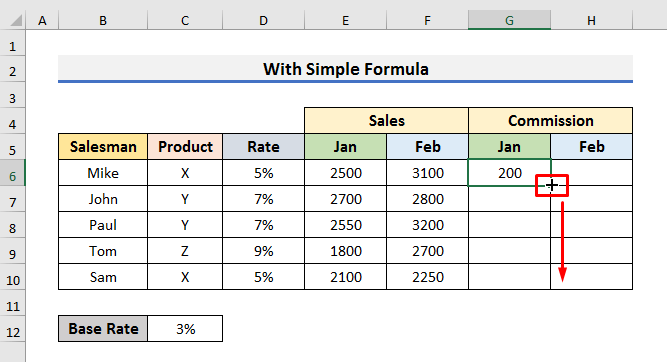
- ਤੀਜੇ, ਫਿਲ ਹੈਂਡਲ ਨੂੰ ਖਿੱਚੋ ਫਰਵਰੀ ਲਈ ਵਿਕਰੀ ਲੱਭਣ ਲਈ ਸੱਜੇ ਪਾਸੇ।
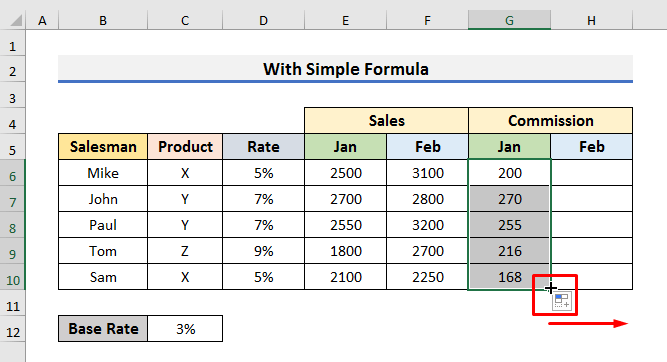
- ਇਸ ਤੋਂ ਬਾਅਦ, ਤੁਹਾਨੂੰ ਲਈ ਵਿਕਰੀ ਕਮਿਸ਼ਨ ਮਿਲੇਗਾ। ਜਨਵਰੀ ਅਤੇ ਫਰਵਰੀ ਇਕੱਠੇ।
18>
- ਹੁਣ, ਜੇਕਰ ਸਾਡੇ ਕੋਲ ਬੋਨਸ ਫੈਕਟਰ ਲਈ ਹੈ। ਹਰ ਮਹੀਨੇ, ਫਿਰ, ਸਾਨੂੰ ਇਸਨੂੰ ਪਿਛਲੇ ਫਾਰਮੂਲੇ ਨਾਲ ਗੁਣਾ ਕਰਨ ਦੀ ਲੋੜ ਹੈ।
- ਇਸ ਲਈ, ਤੁਹਾਨੂੰ ਸੈਲ G6 :
=E6*($D6+$C$12)*G$12 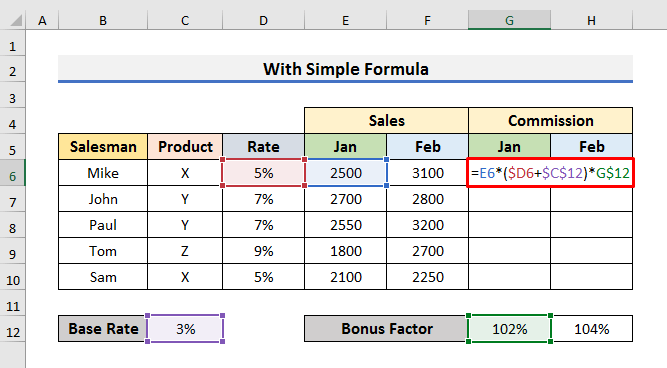
ਇੱਥੇ, ਅਸੀਂ ਬੋਨਸ ਫੈਕਟਰ ਨੂੰ ਗੁਣਾ ਕੀਤਾ ਹੈ। ਫਾਰਮੂਲੇ ਵਿੱਚ, ਅਸੀਂ ਡਾਲਰ ($) ਚਿੰਨ੍ਹ ਦੀ ਵਰਤੋਂ ਕਰਕੇ ਸੈੱਲ G12 ਦੇ ਰੋਅ ਸੂਚਕਾਂਕ ਨੂੰ ਲਾਕ ਕਰ ਦਿੱਤਾ ਹੈ।
- ਇਸ ਵਿੱਚ ਅਗਲੇ ਪੜਾਅ 'ਤੇ, ਫਾਰਮੂਲੇ ਨੂੰ ਕਾਪੀ ਕਰਨ ਲਈ ਐਂਟਰ ਦਬਾਓ ਅਤੇ ਫਿਲ ਹੈਂਡਲ ਸੱਜੇ ਪਾਸੇ ਖਿੱਚੋ। , ਫਿਲ ਹੈਂਡਲ ਨੀਚੇ ਦੀ ਵਰਤੋਂ ਕਰੋ।
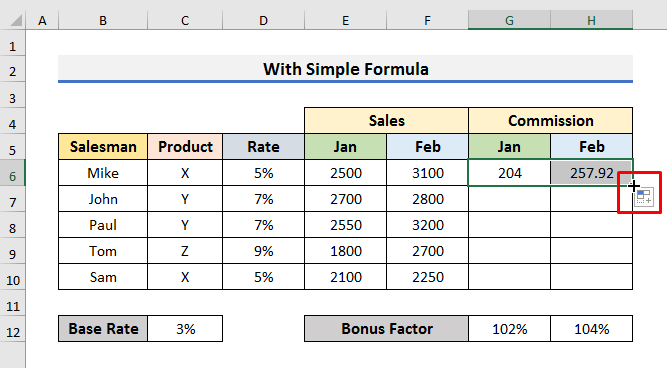
- ਅੰਤ ਵਿੱਚ, ਤੁਸੀਂਦੋ ਮਹੀਨਿਆਂ ਲਈ ਵਿਕਰੀ ਕਮਿਸ਼ਨ ਦੇਖੇਗਾ।
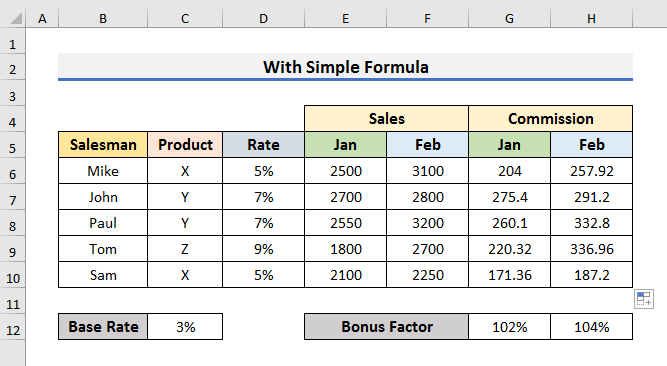
ਹੋਰ ਪੜ੍ਹੋ: ਐਕਸਲ ਵਿੱਚ ਬੋਨਸ ਦੀ ਗਣਨਾ ਕਿਵੇਂ ਕਰੀਏ (5 ਆਸਾਨ ਤਰੀਕੇ )
2. ਸੇਲਜ਼ ਕਮਿਸ਼ਨ ਦੀ ਗਣਨਾ ਕਰਨ ਲਈ IF ਅਤੇ VLOOKUP ਫੰਕਸ਼ਨਾਂ ਨੂੰ ਜੋੜੋ
ਅਸੀਂ ਗਣਨਾ ਕਰਨ ਲਈ IF ਅਤੇ VLOOKUP ਫੰਕਸ਼ਨਾਂ ਨੂੰ ਜੋੜ ਸਕਦੇ ਹਾਂ ਐਕਸਲ ਵਿੱਚ ਵਿਕਰੀ ਕਮਿਸ਼ਨ. ਅਸੀਂ ਤਰਕ ਦੀ ਜਾਂਚ ਕਰਨ ਲਈ IF ਫੰਕਸ਼ਨ ਅਤੇ VLOOKUP ਫੰਕਸ਼ਨ ਨੂੰ ਇੱਕ ਸਾਰਣੀ ਵਿੱਚ ਕਮਿਸ਼ਨ ਦਰਾਂ ਨੂੰ ਵੇਖਣ ਲਈ ਵਰਤਾਂਗੇ। ਇੱਥੇ, ਅਸੀਂ ਇੱਕ ਡੇਟਾਸੈੱਟ ਦੀ ਵਰਤੋਂ ਕਰਾਂਗੇ ਜਿਸ ਵਿੱਚ ਕੁਝ ਸੇਲਜ਼ਮੈਨਾਂ ਦੀ ਸੇਲਜ਼ ਅਤੇ ਟਾਰਗੇਟ ਮਾਮਟ ਬਾਰੇ ਜਾਣਕਾਰੀ ਸ਼ਾਮਲ ਹੋਵੇਗੀ। ਜੇਕਰ ਇੱਕ ਸੇਲਜ਼ਮੈਨ ਟੀਚੇ, ਨੂੰ ਪ੍ਰਾਪਤ ਕਰਦਾ ਹੈ ਜਾਂ ਬਰਾਬਰ ਕਰਦਾ ਹੈ, ਤਾਂ ਉਸਨੂੰ ਇੱਕ ਕਮਿਸ਼ਨ ਮਿਲੇਗਾ। ਨਹੀਂ ਤਾਂ, ਉਸਨੂੰ ਕੋਈ ਕਮਿਸ਼ਨ ਨਹੀਂ ਮਿਲੇਗਾ। ਨਾਲ ਹੀ, ਹਰੇਕ ਟੀਅਰ ਦੀ ਵੱਖ-ਵੱਖ ਕਮਿਸ਼ਨ ਦਰ ਹੁੰਦੀ ਹੈ।
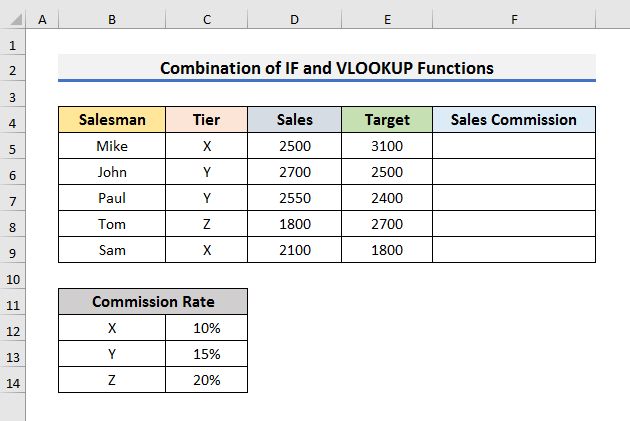
ਆਓ ਇਹ ਜਾਣਨ ਲਈ ਕਦਮਾਂ ਨੂੰ ਦੇਖੀਏ ਕਿ ਅਸੀਂ IF ਅਤੇ ਦੇ ਸੁਮੇਲ ਦੀ ਵਰਤੋਂ ਕਿਵੇਂ ਕਰ ਸਕਦੇ ਹਾਂ। ਵਿਕਰੀ ਕਮਿਸ਼ਨ ਦੀ ਗਣਨਾ ਕਰਨ ਲਈ VLOOKUP ਫੰਕਸ਼ਨ।
ਪੜਾਅ:
- ਸਭ ਤੋਂ ਪਹਿਲਾਂ, ਸੈਲ F5 ਚੁਣੋ ਅਤੇ ਫਾਰਮੂਲਾ ਟਾਈਪ ਕਰੋ। :
=IF(D5>=E5,VLOOKUP(C5,$B$12:$C$14,2,FALSE)*D5,"Target Not Filled") 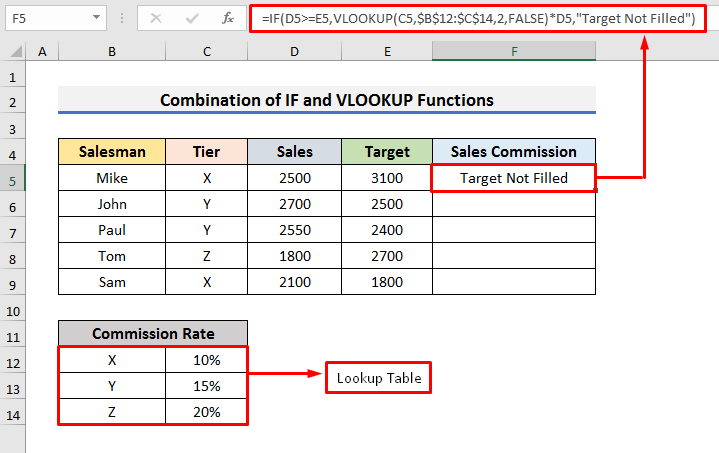
ਫਾਰਮੂਲੇ ਵਿੱਚ,
- ਤਰਕ D5>=E5 ਹੈ। ਇਸਦਾ ਮਤਲਬ ਹੈ ਕਿ ਵਿਕਰੀ ਰਾਕਮ ਨਿਸ਼ਾਨਾ ਰਾਸ਼ੀ ਤੋਂ ਵੱਧ ਜਾਂ ਬਰਾਬਰ ਹੋਣੀ ਚਾਹੀਦੀ ਹੈ।
- ਫਾਰਮੂਲੇ ਦਾ ਦੂਜਾ ਆਰਗੂਮੈਂਟ ਹੈ VLOOKUP(C5, $B$12:$C$14,2,FALSE)*D5 । ਇਸਦਾ ਮਤਲਬ ਹੈ ਕਿ ਜੇਕਰ ਵਿਕਰੀ ਰਕਮ ਟੀਚਾ ਰਕਮ ਤੋਂ ਵੱਧ ਜਾਂ ਬਰਾਬਰ ਹੈ, ਤਾਂ ਫਾਰਮੂਲਾ ਕਮਿਸ਼ਨ ਦਰ ਦੀ ਖੋਜ ਕਰੇਗਾ ਲੁੱਕਅਪ ਟੇਬਲ ਵਿੱਚ ਟੀਅਰ X ਦਾ ਅਤੇ ਇਸ ਨੂੰ ਵਿਕਰੀ ਰਾਸ਼ੀ ਨਾਲ ਗੁਣਾ ਕਰੋ।
- ਅਤੇ, ਜੇਕਰ ਕੋਈ ਸੇਲਜ਼ਮੈਨ ਪ੍ਰਾਪਤ ਕਰਨ ਵਿੱਚ ਅਸਫਲ ਰਹਿੰਦਾ ਹੈ ਟਾਰਗੇਟ ਰਾਕਮਾ, ਫਿਰ ਇਹ ਟੀਚਾ ਨਹੀਂ ਭਰਿਆ ਦਿਖਾਏਗਾ। 14>
- ਉਸ ਤੋਂ ਬਾਅਦ, ਐਂਟਰ ਦਬਾਓ ਅਤੇ ਹੇਠਾਂ ਖਿੱਚੋ। ਫਿਲ ਹੈਂਡਲ ।
- ਅੰਤ ਵਿੱਚ, ਤੁਸੀਂ ਹੇਠਾਂ ਦਿੱਤੀ ਤਸਵੀਰ ਵਾਂਗ ਨਤੀਜੇ ਵੇਖੋਗੇ।
- ਪਹਿਲਾਂ, ਫਾਰਮੂਲਾ ਟਾਈਪ ਕਰੋ ਸੈੱਲ E5 :
- ਜੇ ਸੈੱਲ B5 ਮਾਈਕ ਹੈ, ਤਾਂ ਸੈਲ D5 ਨੂੰ <ਨਾਲ ਗੁਣਾ ਕੀਤਾ ਜਾਵੇਗਾ। 1>0। 1 ।ਕਿਉਂਕਿ ਮਾਈਕ ਲਈ ਕਮਿਸ਼ਨ ਦੀ ਦਰ 10 % ਹੈ।
- ਜੇਕਰ ਇਹ ਜੌਨ ਹੈ ਤਾਂ ਇਸ ਨੂੰ 0 ਨਾਲ ਗੁਣਾ ਕੀਤਾ ਜਾਵੇਗਾ। 15 ।
- ਨਹੀਂ ਤਾਂ, ਇਸਨੂੰ 0. 25 ਨਾਲ ਗੁਣਾ ਕੀਤਾ ਜਾਵੇਗਾ।
- ਦੂਜੇ ਪੜਾਅ ਵਿੱਚ, ਫਿਲ ਹੈਂਡਲ ਹੇਠਾਂ ਖਿੱਚੋ।
- ਉਸ ਤੋਂ ਬਾਅਦ, ਤੁਸੀਂ ਹੇਠਾਂ ਦਿੱਤੀ ਤਸਵੀਰ ਵਾਂਗ ਵਿਕਰੀ ਕਮਿਸ਼ਨ ਦੇਖੋਗੇ।
- ਆਸਾਨੀ ਨਾਲ ਵਿਕਰੀ ਕਮਿਸ਼ਨ ਦੇ ਜੋੜ ਦੀ ਗਣਨਾ ਕਰਨ ਲਈ, ਅਸੀਂ ਪਿਵੋਟ ਟੇਬਲ ਦੀ ਮਦਦ ਦੀ ਵਰਤੋਂ ਕਰ ਸਕਦੇ ਹਾਂ। ਵਿਸ਼ੇਸ਼ਤਾ।
- ਉਸ ਮਕਸਦ ਲਈ, ਡੇਟਾਸੈਟ ਦੀ ਚੋਣ ਕਰੋ।
- ਫਿਰ, ਇਨਸਰਟ ਟੈਬ 'ਤੇ ਜਾਓ। ਅਤੇ PivotTable 'ਤੇ ਕਲਿੱਕ ਕਰੋ।
- ਇੱਕ ਸੁਨੇਹਾ ਬਾਕਸ ਦਿਖਾਈ ਦੇਵੇਗਾ।
- ਠੀਕ ਹੈ 'ਤੇ ਕਲਿੱਕ ਕਰੋ। ਜਾਰੀ ਰੱਖਣ ਲਈ।
- ਤੁਰੰਤ, ਇੱਕ ਨਵੀਂ ਸ਼ੀਟ ਦਿਖਾਈ ਦੇਵੇਗੀ।
- ਤੁਹਾਨੂੰ ਪੀਵੋਟਟੇਬਲ ਫੀਲਡਜ਼ ਮਿਲਣਗੇ ਐਕਸਲ ਵਰਕਬੁੱਕ ਦੇ ਸੱਜੇ ਪਾਸੇ।
- ਉਥੋਂ ਸੇਲਜ਼ਮੈਨ ਅਤੇ ਸੇਲਜ਼ ਕਮਿਸ਼ਨ ਚੁਣੋ।
- ਸੇਲਜ਼ਮੈਨ 'ਰੋਜ਼ ' ਭਾਗ ਵਿੱਚ ਹੋਵੇਗਾ ਅਤੇ ਵਿਕਰੀ ਕਮਿਸ਼ਨ 'ਮੁੱਲ ' ਭਾਗ ਵਿੱਚ ਹੋਵੇਗਾ।
- ਉਨ੍ਹਾਂ ਨੂੰ ਚੁਣਨ ਤੋਂ ਬਾਅਦ, ਤੁਸੀਂ ਨਵੀਂ ਸ਼ੀਟ ਵਿੱਚ ਸੇਲ ਕਮਿਸ਼ਨ ਦੀ ਰਕਮ ਦੇਖੋ।
- ਇਸੇ ਤਰ੍ਹਾਂ, ਤੁਸੀਂ ਸੇਲ <2 ਨੂੰ ਜੋੜ ਸਕਦੇ ਹੋ। ਕੁੱਲ ਵਿਕਰੀ ਦਾ ਜੋੜ ਪ੍ਰਾਪਤ ਕਰਨ ਲਈ PivotTable ਫੀਲਡਾਂ ਤੋਂ।
- ਅੰਤ ਵਿੱਚ, ਤੁਸੀਂ ਦੋਵਾਂ ਦਾ ਜੋੜ ਦੇਖੋਗੇ ਸੇਲਜ਼ ਕਮਿਸ਼ਨ ਅਤੇ ਵਿਕਰੀ ਰਾਕਮਾ।
- ਵਿਧੀ-1 ਵਿੱਚ, ਸੰਪੂਰਨ ਸੈੱਲ ਸੰਦਰਭ ਸਾਵਧਾਨੀ ਨਾਲ ਵਰਤੋਂ। ਕਿਉਂਕਿ ਜੇਕਰ ਤੁਸੀਂ ਅਜਿਹਾ ਨਹੀਂ ਕਰਦੇ, ਤਾਂ ਫਾਰਮੂਲਾ ਸਹੀ ਢੰਗ ਨਾਲ ਕੰਮ ਨਹੀਂ ਕਰੇਗਾ।
- ਵਿਧੀ-2 ਵਿੱਚ, ਲੁੱਕਅੱਪ ਟੇਬਲ ਨੂੰ ਲਾਕ ਕਰੋ। ਨਹੀਂ ਤਾਂ, ਤੁਹਾਨੂੰ ਵੱਖ-ਵੱਖ ਤਰੁਟੀਆਂ ਮਿਲ ਸਕਦੀਆਂ ਹਨ।
- ਜਦੋਂ ਤੁਸੀਂ ਮੇਥਡ-3 ਵਿੱਚ ਨੇਸਟਡ IF ਫਾਰਮੂਲਾ ਵਰਤ ਰਹੇ ਹੋ ਤਾਂ ਵਧੇਰੇ ਸਾਵਧਾਨ ਰਹੋ। ਕਿਉਂਕਿ ਬਰੈਕਟਾਂ ਨੂੰ ਸਹੀ ਢੰਗ ਨਾਲ ਲਾਗੂ ਕਰਨਾ ਲੰਬਾ ਅਤੇ ਮੁਸ਼ਕਲ ਹੋ ਜਾਂਦਾ ਹੈ।
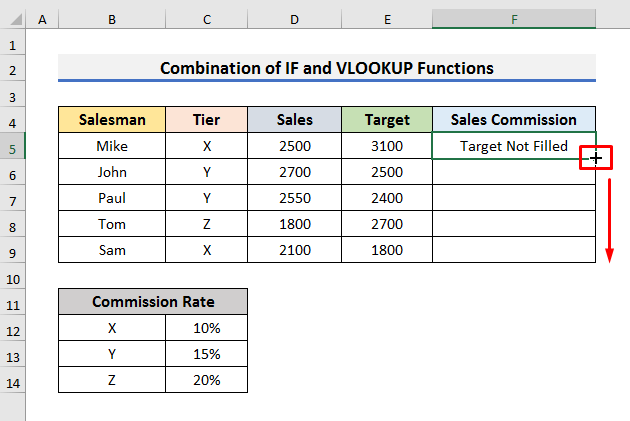
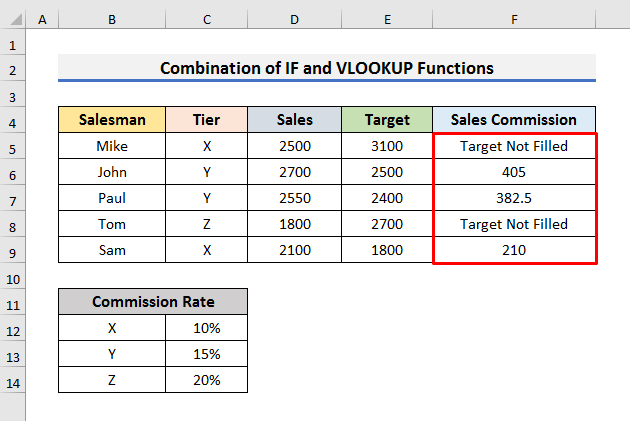
ਹੋਰ ਪੜ੍ਹੋ: ਸਲਾਈਡਿੰਗ ਸਕੇਲ ਕਮਿਸ਼ਨ ਦੀ ਗਣਨਾ ਕਰਨ ਲਈ ਐਕਸਲ ਫਾਰਮੂਲਾ (5 ਅਨੁਕੂਲ ਉਦਾਹਰਨਾਂ)
3. ਨੇਸਟਡ ਐਕਸਲ ਲਾਗੂ ਕਰੋ ਵਿਕਰੀ ਕਮਿਸ਼ਨ ਨੂੰ ਨਿਰਧਾਰਤ ਕਰਨ ਲਈ ਫਾਰਮੂਲਾ ਬਣਾਉਣ ਲਈ IF ਫੰਕਸ਼ਨ
ਵਿਕਰੀ ਕਮਿਸ਼ਨ ਦੀ ਗਣਨਾ ਕਰਨ ਦਾ ਇੱਕ ਹੋਰ ਤਰੀਕਾ ਹੈ ਐਕਸਲ ਵਿੱਚ ਨੇਸਟਡ IF ਫੰਕਸ਼ਨ ਨੂੰ ਲਾਗੂ ਕਰਨਾ। ਨੇਸਟਡ ਫੰਕਸ਼ਨ ਆਮ ਤੌਰ 'ਤੇ ਕਿਸੇ ਹੋਰ ਫੰਕਸ਼ਨ ਦੇ ਅੰਦਰ ਫੰਕਸ਼ਨ ਦੀ ਵਰਤੋਂ ਨੂੰ ਦਰਸਾਉਂਦਾ ਹੈ। ਵਿਧੀ ਦੀ ਵਿਆਖਿਆ ਕਰਨ ਲਈ, ਅਸੀਂ ਇੱਕ ਵੱਖਰੇ ਡੇਟਾਸੈਟ ਦੀ ਵਰਤੋਂ ਕਰਾਂਗੇ। ਡੈਟਾਸੈੱਟ ਵਿੱਚ, ਤੁਸੀਂ ਵਿਕਰੀ ਮਾਈਕ , ਜੌਨ , ਅਤੇ ਟੌਮ ਦੀ ਮਾਤਰਾ ਦੇਖ ਸਕਦੇ ਹੋ। ਹਰੇਕ ਸੇਲਜ਼ਮੈਨ ਨੂੰ ਇੱਕ ਵੱਖਰੀ ਕਮਿਸ਼ਨ ਦਰ ਮਿਲਦੀ ਹੈ। ਇੱਥੇ ਕਮਿਸ਼ਨ ਰੇਟ ਟੇਬਲ ਦੀ ਵਰਤੋਂ ਕਮਿਸ਼ਨ ਦਰ ਦਿਖਾਉਣ ਲਈ ਕੀਤੀ ਗਈ ਹੈ। ਅਸੀਂ ਇਸਨੂੰ ਫਾਰਮੂਲੇ ਦੇ ਅੰਦਰ ਨਹੀਂ ਵਰਤਾਂਗੇ। ਇਹ ਫਾਰਮੂਲੇ ਨੂੰ ਆਸਾਨ ਬਣਾ ਦੇਵੇਗਾ।
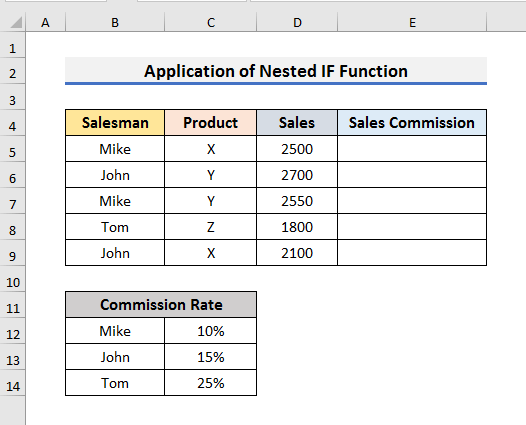
ਆਓ ਹੋਰ ਜਾਣਨ ਲਈ ਹੇਠਾਂ ਦਿੱਤੇ ਕਦਮਾਂ ਵੱਲ ਧਿਆਨ ਦੇਈਏ।
ਕਦਮ:
=IF(B5="Mike",(D5*0.1),IF(B5="John",(D5*0.15),IF(B5="Tom",(D5*0.25)))) 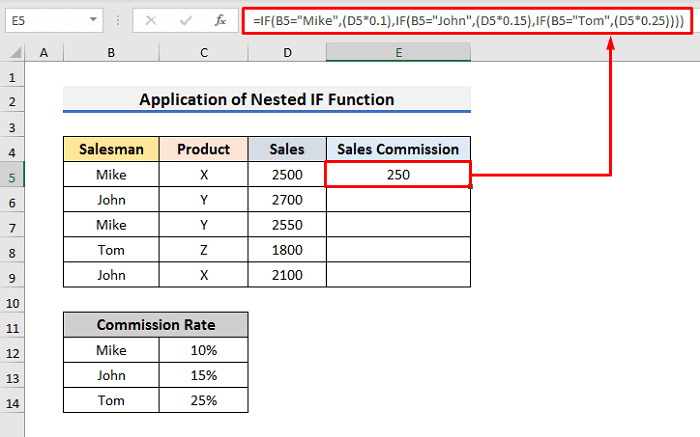
ਇੱਥੇ,
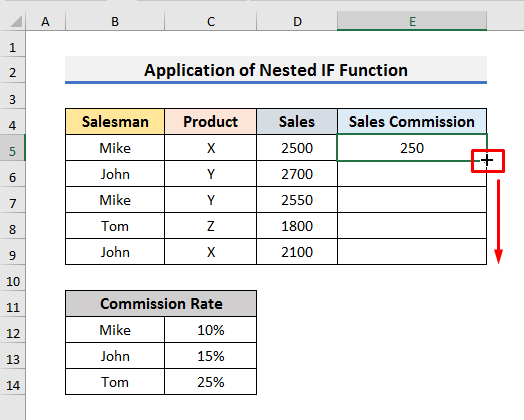
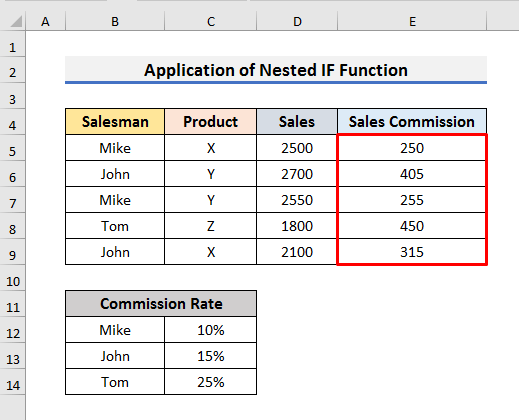
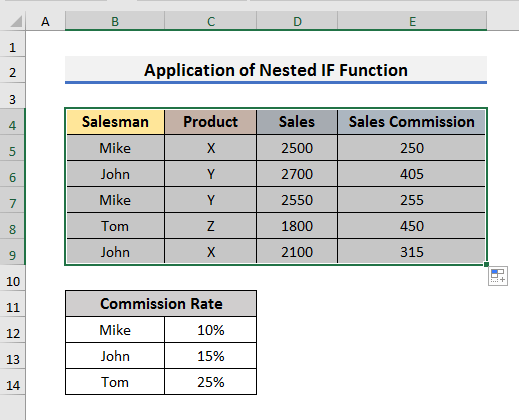
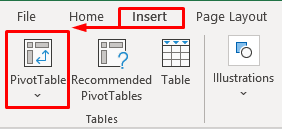
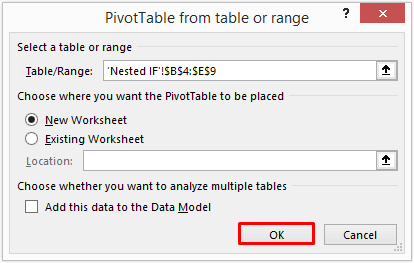
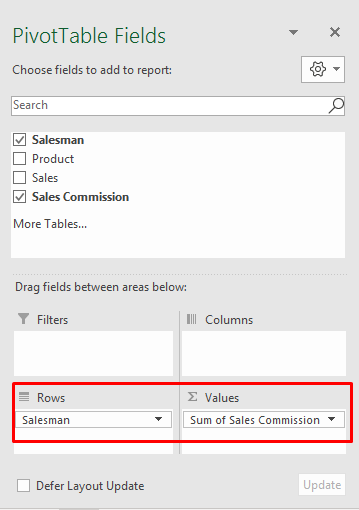
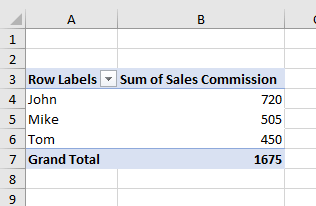
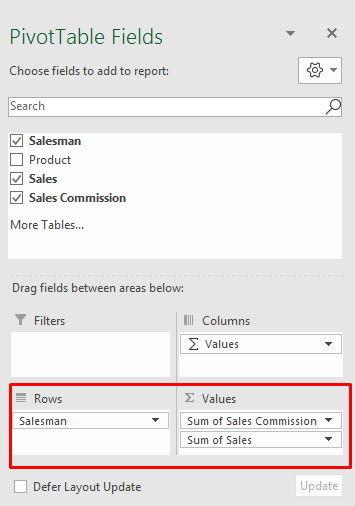
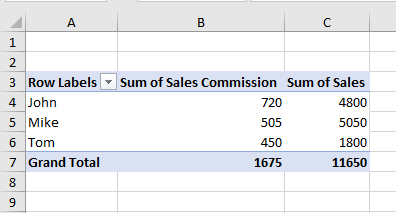
ਯਾਦ ਰੱਖਣ ਵਾਲੀਆਂ ਚੀਜ਼ਾਂ
ਜਦੋਂ ਤੁਸੀਂ ਗਣਨਾ ਕਰਨ ਦੀ ਕੋਸ਼ਿਸ਼ ਕਰ ਰਹੇ ਹੋ ਤਾਂ ਤੁਹਾਨੂੰ ਕੁਝ ਚੀਜ਼ਾਂ ਯਾਦ ਰੱਖਣ ਦੀ ਲੋੜ ਹੁੰਦੀ ਹੈ ਐਕਸਲ ਵਿੱਚ ਵਿਕਰੀ ਕਮਿਸ਼ਨ ਫਾਰਮੂਲਾ।
ਸਿੱਟਾ
ਇਸ ਲੇਖ ਵਿੱਚ, ਅਸੀਂ 3 ਵਿਕਰੀ ਦੀ ਗਣਨਾ ਕਰਨ ਦੇ ਆਸਾਨ ਤਰੀਕੇ ਦਿਖਾਏ ਹਨ। ਐਕਸਲ ਵਿੱਚ ਕਮਿਸ਼ਨ ਫਾਰਮੂਲਾ। ਮੈਨੂੰ ਉਮੀਦ ਹੈ ਕਿ ਇਹ ਲੇਖ ਤੁਹਾਨੂੰ ਤੁਹਾਡੇ ਕੰਮ ਆਸਾਨੀ ਨਾਲ ਕਰਨ ਵਿੱਚ ਮਦਦ ਕਰੇਗਾ। ਇਸ ਤੋਂ ਇਲਾਵਾ, ਅਸੀਂ ਵਿਧੀ-3 ਵਿੱਚ ਵਿਕਰੀ ਕਮਿਸ਼ਨ ਦੇ ਜੋੜ ਦੀ ਗਣਨਾ ਕਰਨ ਦੇ ਢੰਗ ਬਾਰੇ ਵੀ ਚਰਚਾ ਕੀਤੀ ਹੈ। ਇਸ ਤੋਂ ਇਲਾਵਾ, ਅਸੀਂ ਲੇਖ ਦੇ ਸ਼ੁਰੂ ਵਿਚ ਅਭਿਆਸ ਪੁਸਤਕ ਵੀ ਸ਼ਾਮਲ ਕੀਤੀ ਹੈ। ਆਪਣੇ ਹੁਨਰ ਨੂੰ ਪਰਖਣ ਲਈ, ਤੁਸੀਂ ਇਸਨੂੰ ਕਸਰਤ ਕਰਨ ਲਈ ਡਾਊਨਲੋਡ ਕਰ ਸਕਦੇ ਹੋ। ਇਸ ਤਰ੍ਹਾਂ ਦੇ ਹੋਰ ਲੇਖਾਂ ਲਈ ExcelWIKI ਵੈੱਬਸਾਈਟ 'ਤੇ ਜਾਓ। ਅੰਤ ਵਿੱਚ, ਜੇਕਰ ਤੁਹਾਡੇ ਕੋਲ ਕੋਈ ਸੁਝਾਅ ਜਾਂ ਸਵਾਲ ਹਨ, ਤਾਂ ਹੇਠਾਂ ਦਿੱਤੇ ਟਿੱਪਣੀ ਭਾਗ ਵਿੱਚ ਪੁੱਛਣ ਲਈ ਬੇਝਿਜਕ ਮਹਿਸੂਸ ਕਰੋ।

